Аналоги программы
Работать с интернет-пакетами можно не только в СommView. Есть и другие программы с похожим функционалом. Чаще всего используется NetStumbler, с помощью которого можно обнаруживать беспроводные сети и перехватывать трафик. Также для этого можно воспользоваться такими программами, как WiFi Hopper и inSSIDer.
Чтобы определить причину появления проблем в работе беспроводной сети Wi-Fi, часто приходится заниматься анализом интернет-пакетов. Сделать это можно при помощи программы СommView. Однако перед тем как начать ее использовать, надо разобраться с основными рекомендациями по ее применению.
CommView — позволяет находить и анализировать важные пакеты, исправлять проблемы в работе сети, а также проводить оперативные ремонтные работы программного обеспечения. Все перехваченные пакеты сохраняются в специальный файл для дальнейшего анализа. CommView wi-fi программа используется администраторами беспроводных сетей, а также специалистами, отвечающими за сетевую безопасность.
СommView For WiFi: инструкция по установке
Установка драйвера — первое, что придется сделать во время инсталляции программы на персональный компьютер
Перед тем как начать пользоваться Commview For WiFi, необходимо установить программу на ПК. Делается это следующим образом:
- Скачать приложение. Для этого придется приобрести программу на официальном сайте.
- Открыть установщик. Чтобы начать процесс установки, нужно запустить файл «setup.exe».
- Установить драйвер. Сразу после запуска инсталлятора на экране появится окно, предлагающее загрузить драйвер. В нем нужно выбрать пункт «Install Driver».
- Установить Remote Agent. На этом этапе придется задать TCP-порт, по умолчанию используется 5051. Также придется придумать пароль для входа в клиент. Он должен состоять из цифр и латинских букв.
Все остальные компоненты программа установит самостоятельно.
Настройка параметров захвата
Выбор беспроводного адаптера
Чтобы начать захват пакетов с помощью CommView for WiFi, нужно выбрать беспроводный адаптер, который будет использоваться для мониторинга. Для этого перейдите в меню «Опции» и выберите «Общие параметры». В этом разделе выберите нужный адаптер из списка.
Выбор канала
Для правильного захвата пакетов нужно выбрать канал, который используется в вашей сети. Для этого можно воспользоваться функцией автоматического поиска канала. Для этого перейдите в главное меню, выберите раздел «Инструменты», затем «Настройки захвата». В этом разделе выберите вкладку «Контроль доступа» и нажмите кнопку «Поиск канала». CommView for WiFi автоматически найдет каналы, используемые в близлежащих сетях, и предложит выбрать оптимальный.
Фильтрация пакетов
Для более эффективной работы с CommView for WiFi можно настроить фильтры, которые будут применяться к захваченным пакетам. Для настройки фильтров перейдите в раздел «Инструменты», затем «Настройки захвата». В этом разделе выберите вкладку «Фильтр пакетов». Здесь можно настроить фильтрацию по различным параметрам пакетов, таким как адрес назначения, источника, протокола и многим другим.
Настройка параметров захвата очень важна для эффективной работы с CommView for WiFi. Если корректно настроить параметры, вы получите максимальную эффективность от программы и сможете успешно мониторить беспроводные сети.
Установка программы
Для начала работы вам необходимо загрузить последнюю версию CommView for WiFi с официального сайта разработчика.
Установить программу можно следуя простой инструкции:
- Запустите установочный файл и выберите нужный язык.
- Нажмите на кнопку «Далее» и согласитесь с лицензионным соглашением.
- Выберите место для установки программы или оставьте по умолчанию.
- Нажмите на кнопку «Установить» и подождите пока установка завершится.
- Отметьте галочкой необходимые опции и нажмите «Готово».
После установки программа будет готова к использованию.
Рекомендуется перезагрузить компьютер, чтобы все изменения вступили в силу.
Настройка адаптера
Выбор адаптера
Перед началом настройки CommView for WiFi необходимо выбрать и подключить совместимый с программой адаптер. Поддерживаемые устройства можно найти на официальном сайте разработчика.
После подключения адаптера, запустите программу и выберите нужный сетевой интерфейс в окне «Network Interface Selection».
Настройка адаптера
Для лучшей производительности и точности сбора данных, необходимо правильно настроить адаптер.
- Channel: Убедитесь, что адаптер исопльзует тот же канал, что и точка доступа Wi-Fi. Для этого воспользуйтесь опцией «Scan APs» в меню «Profiles».
- Wi-Fi mode: Рекомендуется использовать режим 802.11n, если он поддерживается адаптером.
- Packet Size: Размер пакета должен быть максимально возможным, чтобы увеличить скорость передачи данных.
- Additional settings: Если доступно, включите функцию «promiscuous» mode для сбора максимального количества данных.
После проведения всех настроек сохраните профиль, чтобы в дальнейшем было возможно использовать настройки адаптера без дополнительной конфигурации.
Экспорт пакетов TCPdump
Способы быстрой раздачи Wi-Fi с ноутбука и ПК
TCPdump относится к мощным инструментам по анализу пакета командной строки, используемым для:
- осуществления захвата TCP/IP ;
- проведения фильтрации пакетов, которые получены или переданы благодаря конкретному интерфейсу через вай-фай сеть.
Tcpdump осуществляет вывод описания материалов пакетов в сети интерфейса, соответствующего некоторому логическому выражению.
Он также может быть запущен:
- с флагом -w, заставляющим инструмент анализа сохранять данные пакета в файл для последующего анализа,
- с флагом -r, заставляющим инструмент анализа читать из сохраненного файла в пакете, а не из сетевого интерфейса;
- с флагом -V, заставляющим инструмент анализа читать список сохраненных файлов пакетов;
- с флагом -c, позволяющим продолжать захват пакетов, пока не прервется работоспособность;
- С сигналом SIGINT (генерируемым, например, путем ввода символа прерывания, обычно control-C) или
- С сигналом SIGTERM (обычно генерируемым с kill (1) команда).
Если Tcpdump запускается с флагом -c , он будет захватывать пакеты до тех пор, пока его не прервет сигнал SIGINT или SIGTERM.
Когда tcpdump заканчивает захват пакетов, он сообщает о количестве:
- пакеты «захвачены» (это количество пакетов, которые tcpdump может получить и обработать);
- пакеты «полученные фильтром» (значение этого зависит от ОС и, от того, какова конфигурация ОС);
- пакеты, «отброшенные ядром» (это количество пакетов, которые были отброшены из-за недостатка места в буфере механизмом захвата пакетов в ОС, в которой работает tcpdump).
На платформах, которые поддерживают сигнал SIGINFO, таких как
- большинство BSD (включая macOS)
- Digital / Tru64 UNIX
он будет сообщать эти подсчеты при получении сигнала SIGINFO (генерируемого, например, путем ввода вашего символа «status»). На платформах, которые не поддерживают сигнал SIGINFO, того же можно достичь с помощью сигнала SIGUSR1.
Использование сигнала SIGUSR2 вместе с флагом -w принудительно сбрасывает буфер пакетов в выходной файл.
Чтение пакетов с сетевого интерфейса может потребовать наличия у пользователя особых привилегий, в то время чтение сохраненного файла пакета не требует специальных привилегий.
Взламываем при помощи изменения MAC address
Некоторые умельцы предпочитают ставить фильтрацию по MAC адресу (MAC address – это уникальный идентификатор который есть у каждого устройства) вместо пароля. При сканировании вы увидите сеть, к которой якобы можно без проблем подключится, но при попытке у вас ничего не получится. Значит, стоит фильтрация, которую вам необходимо обойти.
Вам необходимо выяснить, какие MAC адреса разрешены для подключения. Здесь вам в помощь придут программы, которые умеют сканировать, к примеру, Airodump-NG, MAC Address Scanner.
Узнав MAC адреса можно приступать к замене на компьютере своего MAC адреса.
Заходим в «Пуск», «Панель управления» находим «Центр управления сетями и общим доступом» с левой стороны сверху ищем строку «Изменение параметров сетевого адаптера».
Выбираем активное сетевое подключение, клацаем на нем правой кнопкой мыши и нажимаем на строке «Свойства». В окне, которое выскочило, находим вкладку «Сеть» и жмем на кнопку «Настроить». Активируем сетевой адрес и вводим новый MAC.
Для замены MAC Address на Windows 10 есть очень удобная утилита Technitium MAC Address Changer с помощью, которой вы быстро это сделаете. Дальше рекомендуется перезагрузить ПК. Готово, вот мы и выяснили как можно взломать Wi Fi благодаря подмене MAC address.
Вы решили проверить безопасность своей беспроводной сети или сети соседа:-) Тогда эта статья о взломе беспроводный сетей для вас.
Эта статья — инструкция по взлому WEP шифрования wi-fi сети. Мы будем использовать: ОС Windows, CommView for Wi-Fi и aircrack-ng 0.9.3 win.
Так как мы будем использовать CommView for Wi-Fi, вам необходимо скачать эту программу, например с сайта компании. Aircrack-ng 0.9.3 win можно скачать здесь. Перед установкой CommView for Wi-Fi проверьте входит ли ваш беспроводной адаптер в списоке поддерживаемых.
Устанавливаем CommView for Wi-Fi по умолчанию (обязательно установите драйвер для вашей карты, если это требуется!), разархивируем Aircrack-ng 0.9.3 win в любую удобную папку, но я рекомендую на диск C:/. Теперь можно начинать наш маленький взлом.
В пакет aircrack-ng входит хороший снифер airodump-ng, но при использование этого снифера под виндой могут возникнуть некоторые трудности. ОС Windows имеет одну неприятную особенность: она не позволяет стандартными средствами (официальные драйвера) перевести Wi-Fi карточку в режим снифера (режим при котором карточка собирает все доступные пакеты), можно воспользоваться драйверами сторонних производителей (что обычно и делают) или модификациями официальных, но это чревато глюками и неприятными последствиями в виде отказа карты подключаться к точке доступа. Это легко исправляется установкой стандартного драйвера.
Запускаем CommView for Wi-Fi, при первом запуске он предложит пропатчить драйвера и перезагрузиться. Смело везде соглашаемся. Далее если мы собираемся использовать программу только для сбора шифрованных DATA пакетов выбираем меню ПРАВИЛА и ставим там галочки на захват DATA пакетов и игнор BEACON пакетов остальные галочки снимаем. Жмем сохранить текущее правило (сохраняем прозапас). Заходим в настройки и ставим там, как на рисунке:
Вкладка использование памяти:
Почти все:-) Скоро начнем ломать)) Настройка делается один раз так что не пугайтесь, что так много всего надо нажимать.Еще осталось зайти в главном окне программы во вкладку Log-файлы поставить галочку на автосохранение и указать Максимальный размер каталога метров на 200 и средний размер файла около 5 метров.
Далее жмем кнопку *Захват* и в появившемся окне жмем *начать сканирование*. Справа появляется список точек которые находятся в зоне доступа с уровнем сигнала и другой дополнительной информацией. Выбираем точку нашей жертвы и жмем захват. Теперь берем в руки пиво и сухарики и ждем пока наловится нужное количество пакетов (от 100000 до 2000000 в зависимости от длинны ключа), придется немного подождать.
Ура. Пакеты собрались. Теперь жмем Ctrl+L в появившемся окне: файл, загрузить лог файлы commview и выбираем все файлы что видим. Потом меню правила и загружаем то, что сохраняли (только дата пакеты). Теперь экспортируем пакеты в формате TCPdump.
Рекомендую посмотреть описание aircrack-ng!
Выбираем Encryption: WEP, Key size: по очереди от меньшего к большему. Если захватили достаточно ARP пакетов, то можно поставить галочку USE PTW attack. Нажимаем Launch.
Если ключ найден, то вы увидите примерно вот это:
Если же ключ не найден, пробуйте менять параметры до успешного финала. Успехов вам!
-
Bluetooth гарнитура plantronics m20 обзор и описание
-
Ярнет настройка роутера tp link
-
Настройка роутера через usb кабель
-
Wifi certified что это такое
- Kugoo s1 как подключить блютуз
— CommView for WiFi
Обзор
CommView для WiFi — это мощный монитор и анализатор беспроводной сети для сетей 802.11 a / b / g / n / ac / ax. CommView for WiFi, оснащенный множеством удобных для пользователя функций, сочетает в себе производительность и гибкость с простотой использования, не имеющей аналогов в отрасли.
CommView for WiFi захватывает каждый пакет в эфире для отображения важной информации, такой как список из точек доступа, и станций, , статистика для каждого узла и канала , мощность сигнала , список пакетов и сеть соединений , распределение протоколов , графики и т. Д.Предоставляя эту информацию, CommView for WiFi может помочь вам просматривать и проверять пакеты, выявлять сетевые проблемы и устранять неполадки программного и аппаратного обеспечения
CommView for WiFi включает модуль VoIP для углубленного анализа, записи и воспроизведения голосовых сообщений SIP и H.323.
могут быть дешифрованы с использованием определяемых пользователем ключей WEP или WPA / WPA2-PSK и декодируются до самого нижнего уровня. Имея более 100 поддерживаемых протоколов , этот сетевой анализатор позволяет вам видеть каждую деталь захваченного пакета, используя удобную древовидную структуру для отображения уровней протокола и заголовков пакетов.Кроме того, продукт предоставляет открытый интерфейс для подключения пользовательских модулей декодирования.
Ряд тематических исследований описывают реальные приложения CommView for WiFi в бизнесе, правительстве и образовании.
commview for wifi как пользоваться
СommView For WiFi — это программа класса «снифферов», то есть мощный инструмент для анализа беспроводных сетей, применяющийся, в основном, в сфере сетевой безопасности. В этой статье вы узнаете главное о CommView for WiFi как пользоваться этим чудом программисткой мысли, и как работать с программой в быту.
CommView for WiFi использует для работы встроенный в ваш ноутбук передатчик или любое подключенное к вашему ПК Wi-Fi-устройство (даже обычный «свисток» подойдет для работы). Однако при установке программа использует свой драйвер и работает далеко не со всеми устройствами.
Полный список поддерживаемых драйверов можно посмотреть здесь http://www.tamos.ru/download/main/ca.php.
CommView for WiFi — платная программа, но есть также официальная бесплатная версия с некоторыми ограничениями. Наиболее заметные «проблемы» демо-версии — постоянное напоминание о покупке и лимит в 5 минут на сканирование, в остальном же софт вполне «пригоден» для работы в домашних условиях.
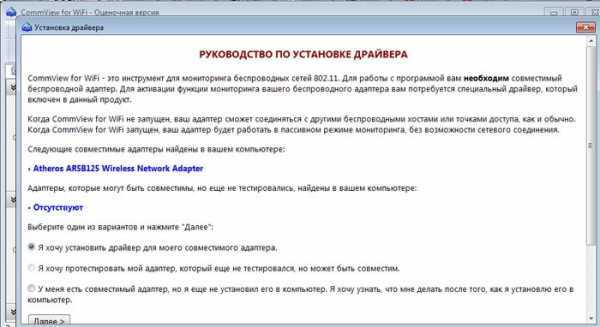
Также стоит отметить, что как только вы включите программу — у вас пропадет WiFi: это необходимо для корректной работы СommView For WiFi.
С помощью данной программы вы сможете: 1. Узнать всю доступную и недоступную информацию о Wi-Fi-сетях, находящихся в зоне покрытия вашего передатчика. 2. Перехватывать и проводить дешифрацию IP-пакетов, например, для дальнейшего подбора пароля. 3. Перехватывать также пакеты протокола VoIP — IP-телефонии.
4. Инициировать разрыв связи для подключенных устройств, а также «вклинится» в сеанс связи и отправить собственный пакет данных и многое другое.
Также нередко «юзеры» CommView for WiFi спрашивают: «как пользоваться взломом WiFi». На самом деле хоть программа действительно предоставляет немало информации о соседских устройствах, а все пакеты данных проходят мимо вас — взломать и расшифровать их, без каких-либо навыков, у вас не получится.
Сканирование производится путем перехвата пакетов и чтения не скрываемой ими информации — их вы найдете на вкладке «Пакеты», где указаны также настройки логирования и записи сеанса связи в отдельный файл, для последующего анализа.
Во вкладке «Инструменты» присутствует также несколько интересных функций: 1 . «Реассоциация узлов» позволяет разорвать сеанс связи, а затем перехватить и расшифровать данные, посланные устройством для его возобновления.
2. «Генератор пакетов» — полезный инструмент для т.н. «Атаки MitM»
Однако «классическим» использованием программы CommView for WiFi в домашних сетях является сканирование всех подключенных девайсов.

Как только вы нажмете «Начать Захват» — на главном экране появится список всех соседских устройств вместе с SSID, MAC-адресом/IP-адресом отправителя и получателя, типом шифрования, а также список подключенных устройств к ним устройств , данные о скорости передачи и мощности передатчика.

 С помощью такого сканера легко можно узнать степень загруженности «эфира» в определенном месте квартиры, для того, чтобы грамотно расположить свой маршрутизатор и нотбук для повышения скорости сети и выбрать оптимальный частотный канал.
С помощью такого сканера легко можно узнать степень загруженности «эфира» в определенном месте квартиры, для того, чтобы грамотно расположить свой маршрутизатор и нотбук для повышения скорости сети и выбрать оптимальный частотный канал.
СommView For WiFi: что это за программа?
С помощью данной программы вы сможете:1. Узнать всю доступную и недоступную информацию о Wi-Fi-сетях, находящихся в зоне покрытия вашего передатчика.2. Перехватывать и проводить дешифрацию IP-пакетов, например, для дальнейшего подбора пароля.3. Перехватывать также пакеты протокола VoIP – IP-телефонии.4. Инициировать разрыв связи для подключенных устройств, а также «вклинится» в сеанс связи и отправить собственный пакет данных и многое другое.
Также нередко «юзеры» CommView for WiFi спрашивают: “как пользоваться взломом WiFi”. На самом деле хоть программа действительно предоставляет немало информации о соседских устройствах, а все пакеты данных проходят мимо вас – взломать и расшифровать их, без каких-либо навыков, у вас не получится.
Инструкция
И вот добрались до сути. Итак, как пошагово пользоваться CommView for WiFi:
- Запускаем программу. При первом запуске будет предложено обновление драйверов (для того самого описанного выше режима мониторинга). Соглашаемся, ставим, для профилактики перезагружаем компьютер.
- Видите полосу вкладок? Перед началом рекомендую пробежаться по ней:
- Так рекомендуется проверить, что на вкладке Правила стоят галки Захват – Дата пакетов. Иногда их тут нет, а время при сборе данных потеряется впустую.
- Далее стоит перейти в настройки сканирования. Устанавливаем вот так вкладку «Основное»:
- Далее можно начинать сканирование, нажав по кнопке «Захват»:
Все. Точки доступа вокруг вас начнут собираться, а вся необходимая информация уже скоро появится в главном окне. Теперь остается только сохранить полученные пакеты:
- Файл – Сохранить пакеты как. Самый популярный здесь формат – CAP для использования в WireShark и Aircrack-ng:
Что вы будете делать далее с этими пакетами – оставляю на ваш выбор. С самим базовым функционалом CommView мы вроде как разобрались. На самом деле, многое здесь постигается простым методом «тыка» под конкретную поставленную задачу. Так что пишите свои комментарии, делитесь опытом использования программы с другими – это здорово поможет кому-то не наделать глупостей, ведь за всеми тонкостями не уследишь.
Зайдя в настройки CommView wi-fi надо выбрать пункты:
- преобразовывать номера портов в имена служб;
- преобразовывать МАС-адреса в псевдонимы;
- преобразовывать айпи адрес в псевдоним;
- преобразовывать айпи адреса имени хостов в пакетах;
- показывать названия производителей в МАС-адресах;
- принудительная дешифровка CommView wi-fi;
- игнорировать поврежденные пакеты в сканере;
- активное обнаружение узлов.
Перед тем как пользоваться CommView wi-fi нужно в разделе «Использование памяти» выставить максимальное число пакетов 20 000 и максимальное количество строк текущих соединений 20.
Чем выше выставить RAМ, тем больше будет скорость процессов.
Далее необходимо нажать кнопку «Захват»
и в появившемся окне нажать «Начать сканирование».
Весь список найденных точек отобразиться справа. Следует выбрать интересующую сеть и нажать «Захват».
Стоит дождаться, когда нужное количество пакетов будет в пределах от 100 000 до 2 000 000
, все зависит от того, насколько длинный ключ.
После сбора всех необходимых пакетов нажать комбинацию клавиш Ctrl+L
и появится окно, где нужно перейти в раздел «Файл
» и активизировать пункт «Загрузить log файлы
». Выбрать все полученные файлы. Дальше в меню CommView wi-fi «Правила» выгрузить то, что было сохранено ранее.
Экспорт пакетов TCPdump
Запустив программу AirCrack
нужно ввести данные и параметры, указать путь к файлу с полученными пакетами.
В «Encryption
» выбрать «WEP». «Key size»
— это размер ключа, нужно проработать по очереди начиная с меньшего значения. Если пакетов было захвачено достаточно, можно активировать пункт «USE PTW attack». Кликнуть по кнопке Launch. Если программе удастся обнаружить нужный ключ, он отобразиться в окне с некоторым содержанием, по которому можно далее расшифровать полученное значение. Если же ключ найти не удалось, стоит попробовать весь процесс заново.
Если у Вас не получается что то сделать самостоятельно, то советуем обратится в скорую компьютерную помощь — pchelp24.com, приемлемые цены, опытные специалисты, бесплатный вызов и диагностика.
Если в предыдущих публикациях мы рассказывали о том, как раздать wifi с ноутбука или компьютера, то в данной статье речь пойдёт о перехвате сетевого трафика или взломе wifi (кому как нравится). Бесплатная программа CommView for Wi-Fi — это известная утилита, которая позволяет детально анализировать сетевой трафик и производить его расшифровку с ключами WEP и WPA-PSK.
Работа обеспечивается в сетях стандарта 802.11 a/b/g/n/ac. Кроме этого, программа поддерживает более 100 протоколов передачи данных, что делает данный софт одним из лидеров ПО из разряда сетевых утилит.
CommView for Wi-Fi часто используется сетевыми администраторами или хакерами, которые ищут бреши в сети. Только, в первом случае для благих намерений (чтобы исключить возможность взлома), а во втором с целью непосредственного взлома.
Программа предоставляет возможность комплексного мониторинга сетевой активности, а также позволяет выборочно выводить статистику по отдельному устройству, IP-адресу.
Расшифровывание сетевых пакетов можно проводить, полностью выделяя и изучая отдельные их участки, а установленные в программу фильтры, способны выбирать лишь необходимые пакеты сети и игнорировать «сетевой мусор».
Встроенный механизм уведомлений программы CommView for Wi-Fi сообщает о различных событиях, происходящих в сети в режиме реального времени. Он сообщает обо всех, вызывающих недоверие, сетевых пакетах, о незнакомых адресах, получивших доступ к сети, следит за состоянием сетевых устройств (особенно в случае повышенной активности).
Приложение обладает характеристиками, позволяющими успешно работать с большим количеством протоколов, благодаря чему можно досконально исследовать сетевые блоки данных любых WiFi устройств.
Многие инструменты очень пригодятся программистам, которые тестируют свои сетевые наработки.
Взлом Wi-Fi с помощью CommView и Aircrack-ng
Взлом беспроводных сетей – довольно распространенная вещь в наше время. Как часто люди пытаются обойти пароли к точкам доступа к Интернету по самым разным убеждениям, и, что будет вполне справедливо, не всегда эти убеждения являются заведомо плохими. Предположим, что вы или ваш друг забыли пароль к домашнему подключению Wi-Fi, а того самого листика с записанным паролем у вас нет. В таком случае, остается лишь либо обращаться к Интернет-провайдеру, либо идти туда, где есть Интернет и искать ответы там.
Сегодня мы поговорим об одной полезной программе под названием CommView и разберемся, как с помощью неё можно взломать пароль от Wi-Fi.
Скачайте и установите две программы: CommView и Aircrack-ng.
Запустите CommView. При первом запуске программа предложит обновить необходимые драйвера для актуальной работы. Согласитесь с этим и дождитесь окончания процесса обновления. После этого перезагрузите компьютер.
Итак, компьютер перезапущен. Снова зайдите в CommView и выберите вкладку Правила, в которой установите галочки возле Захват, Дата пакетов. Больше здесь ничего трогать не нужно.
Перейдите в раздел Основное в настройках программы и отметьте всё так, как это отображено на скриншоте.
Откройте раздел Использование памяти и в полях Максимальное число пакетов в буфере и Макс. кол-во строк в текущих IP-соединениях поставьте следующие значения:
Теперь перейдите к Log-файлы.Поставьте метку возле Автосохранение и задайте следующие параметры:
- Максимальный размер каталога – 200
- Средний размер log-файла – 5
Нажмите на кнопку Захват в основном окне CommView. Во время сканирования вы увидите, как в правой части окна приложения будут добавляться строчки – это доступные в данный момент ближайшие точки доступа Wi-Fi. Подождите, пока программа закончит процесс.
Далее, зажмите комбинацию клавиш на клавиатуре Ctrl+L и сохраните полученные log-файлы в расширение .cap. Это расширение понадобится для работы с другим установленным вами приложением Aircrack.
Откройте Aircrack и задайте в настройках программы путь к файлам с пакетами (преобразованные log-файлы), размер ключа и способ шифрования – WEP, после чего кликните по Launch.
Если правильный ключ будет найден, то вы увидите окно, где этот самый ключ будет представлен в кодировке ASCII.
Вернитесь к программе CommView, где в настройках введите полученный код в 16-ом виде.
Если всё будет сделано правильно, то вы получите в свой доступ верный пароль от нужной Wi-Fi сети.
Аналоги программы
Существует много программ, аналогичных commview for Wi-Fi, среди которых наиболее распространенные следующие:
- NetStumbler v0.4
- WiFi Hopper v1.2
- inSSIDer v2.0.7.0126
NetStumbler — это инструмент для Windows, который позволяет обнаруживать беспроводные локальные сети (WLAN) с использованием 802.11b, 802.11a и 802.11g.
Его использование имеет много применений:
- необходимо убедиться, что сеть настроена нужным образом.
- Необходимо найти места с плохим покрытием беспроводной сети.
- Требуется видеть другие сети, которые могут создавать помехи.
- Обнаружение несанкционированных «мошеннических» точек доступа на рабочем месте.
Ниже приведены практические правила, которым можно следовать, если по какой-то причине невозможно зайти на сайт.
- версия NetStumbler требует Windows 2000, Windows XP или выше.
- Известно, что модели Proxim 8410-WD и 8420-WD, работающие на 8410-WD также продаются как Dell TrueMobile 1150, Compaq WL110, плата для ПК Avaya Wireless 802.11b и другие.
- Большинство карт на основе чипсета Intersil Prism / Prism2 работают аналогичным образом.
- Большинство адаптеров беспроводной локальной сети 802.11b, 802.11a и 802.11g должны работать в Windows XP. Некоторые могут работать на Windows 2000
- Многие из них сообщают о неточной мощности сигнала, и если использовать метод доступа к карте «NDIS 5.1», уровень шума не будет сообщаться. Сюда входят карты на чипсетах Atheros, Atmel, Broadcom, Cisco и Centrino.
WiFi Hopper — это утилита WLAN, которая сочетает в себе функции инструмента «Обнаружение сети» и «Site Survey» с диспетчером подключений.
Обладая обширным арсеналом сетевых деталей, фильтров, графиков RSSI и встроенной поддержкой GPS, WiFi Hopper незаменим для идентификации и расширенной характеристики соседних беспроводных устройств.
Кроме того, WiFi Hopper может подключаться к незащищенным сетям, WEP, WPA-PSK и WPA2-PSK непосредственно из приложения.
Имея редактируемые сетевые профили и выделенный режим выполнения Connection Manager, WiFi Hopper может использоваться в качестве значительно более прозрачной замены для Windows и предоставляемых производителем беспроводных клиентов.
inSSIDer — это отмеченный наградами бесплатный сетевой сканер Wi-Fi для Windows Vista и Windows XP. Поскольку NetStumbler плохо работает с Vista и 64-битной XP, он выходит из сетевого сканера Wi-Fi с открытым исходным кодом, предназначенным для текущего поколения операционных систем Windows.
Уникальность inSSIDer в следующем:
- Совмещен с Windows Vista и Windows XP 64-bit.
- Использует собственный API Wi-Fi.
- Группировка по MAC-адресу, SSID, каналу, RSSI и времени последнего просмотра.
- Совместим с большинством GPS-устройств (NMEA v2.3 и выше).
Программа CommView for Wi-Fi создана для проведения мониторинга и анализа существующих сетевых пакетов вай-фай сети по стандарту 802.11. Она призвана обеспечить быструю передачу файлов для их отображения в виде доступных точек сети, статистических данных для каждого узла, канала, уровня и типа сигнала и так далее. При невозможности загрузить именно данную программу возможно приобрести ее аналоги, в частности NetStumbler v0.4, WiFi Hopper v1.2 или inSSIDer v2.0.7.0126.
Взламываем при помощи изменения MAC address
Некоторые умельцы предпочитают ставить фильтрацию по MAC адресу (MAC address – это уникальный идентификатор который есть у каждого устройства) вместо пароля. При сканировании вы увидите сеть, к которой якобы можно без проблем подключится, но при попытке у вас ничего не получится. Значит, стоит фильтрация, которую вам необходимо обойти.
Вам необходимо выяснить, какие MAC адреса разрешены для подключения. Здесь вам в помощь придут программы, которые умеют сканировать, к примеру, Airodump-NG, MAC Address Scanner.
Узнав MAC адреса можно приступать к замене на компьютере своего MAC адреса.
Заходим в «Пуск», «Панель управления» находим «Центр управления сетями и общим доступом» с левой стороны сверху ищем строку «Изменение параметров сетевого адаптера».
Выбираем активное сетевое подключение, клацаем на нем правой кнопкой мыши и нажимаем на строке «Свойства». В окне, которое выскочило, находим вкладку «Сеть» и жмем на кнопку «Настроить». Активируем сетевой адрес и вводим новый MAC.
Для замены MAC Address на Windows 10 есть очень удобная утилита Technitium MAC Address Changer с помощью, которой вы быстро это сделаете. Дальше рекомендуется перезагрузить ПК. Готово, вот мы и выяснили как можно взломать Wi Fi благодаря подмене MAC address.
-
Не подходит кабель к роутеру
-
Как удалить widcomm bluetooth software
-
6303 не работает блютуз
-
Как сделать wifi роутер из обычного роутера
- Настройка роутера tp link archer a5
(adsbygoogle = window.adsbygoogle || []).push({}); Как пользоваться программой CommView for WiFi для школьников
Привет! В этой статье я попытаюсь показать подробно, как пользоваться программой CommView fo WiFi. Это то что нужно именно сейчас? Тогда предлагаю начать.
Внимание! Нашли неточность, остались вопросы или есть чем поделиться? Обязательно напишите в комментарии
Что будем делать?
Для начала нужно определиться, в каких целях мы будем использовать эту чудесную программу. Ну действительно – что там у вас на уме прямо сейчас, я не могу угадать. Но общие моменты по работе с программой покажу без проблем.
Особых чудес от CommView ждать не стоит – это классный и удобный швейцарский нож по работе с Wi-Fi сетями, а особенно в сфере их анализа. Но все делать за вас, и придумывать на ходу задачи она не умеет, так что придется немного поклацать мышью. А еще я сторонник того, что лучше один раз увидеть, чем 100500 прочитать. Так что рекомендую:
Применение программы от самого безобидного – вроде получения информации обо всех окружающих вас Wi-Fi сетях, включая и скрытые, до перехвата пакетов с хэндшейками и не только. Но сам алгоритм работы под эти задачи примерно один и тот же.
Ранее я подробно уже писал обзор на эту программу, так что рекомендую ознакомиться с ним ЗДЕСЬ. В этой же статье планируется лишь краткая инструкция по использованию.
Предупреждения
Программа в какой-то степени заменяет на Windows известную утилиту в профессиональных кругах Aircrack-ng. Искренне рекомендую для дальнейшей работы постигнуть азы работы и с ней, т.к. все эти графические форточки… Ну вы поняли)
Для работы программы потребуется перевести беспроводной адаптер в режим мониторинга (программа сама это сделает). Не все Wi-Fi адаптеры поддерживают этот режим! Если не заработает – не удивляйтесь.
Алгоритм
Весь цикл работы с программой выглядит вот так (далее пробежимся по каждому пункту):
- Установка программы, установка драйверов, перевод адаптера в режим мониторинга.
- Сбор данных и пакетов.
- Сохранение захваченных пакетов.
Т.е. если вы что-то просто анализируете, можно обойтись и без последнего пункта. Но в случае частого использования для взлома и захвата хэндшейков (уж такой имидж у этой софтули), без сохранения не обойтись, т.к. далее этот CAP файл уже идет на расшифровку в средства озвученного выше Aircrack.
Инструкция
И вот добрались до сути. Итак, как пошагово пользоваться CommView for WiFi:
- Запускаем программу. При первом запуске будет предложено обновление драйверов (для того самого описанного выше режима мониторинга). Соглашаемся, ставим, для профилактики перезагружаем компьютер.
- Видите полосу вкладок? Перед началом рекомендую пробежаться по ней:
- Так рекомендуется проверить, что на вкладке Правила стоят галки Захват – Дата пакетов. Иногда их тут нет, а время при сборе данных потеряется впустую.
- Далее стоит перейти в настройки сканирования. Устанавливаем вот так вкладку «Основное»:
- Далее можно начинать сканирование, нажав по кнопке «Захват»:
Все. Точки доступа вокруг вас начнут собираться, а вся необходимая информация уже скоро появится в главном окне. Теперь остается только сохранить полученные пакеты:
- Файл – Сохранить пакеты как. Самый популярный здесь формат – CAP для использования в WireShark и Aircrack-ng:
В меню «Инструменты» есть еще 2 интересные функции: «Реассоциация узлов» – для деаутентификации пользователей с целью перехвата нового хэндшейк-пакета, «Генератор пакетов» – для вклинивания в сеть с целью возможной организации MITM-атаки.
Что вы будете делать далее с этими пакетами – оставляю на ваш выбор. С самим базовым функционалом CommView мы вроде как разобрались. На самом деле, многое здесь постигается простым методом «тыка» под конкретную поставленную задачу. Так что пишите свои комментарии, делитесь опытом использования программы с другими – это здорово поможет кому-то не наделать глупостей, ведь за всеми тонкостями не уследишь.
Необходимые меры, для защиты вашей сети WiFi
- Устанавливайте пароли со сложным сочетанием букв и цифр, число символов должно быть 8-12.
- Необходимо выключить WPS, потому, что эта функция сохраняет авторизованных пользователей и при повторном запросе она автоматически подключает их.
- Иногда необходимо менять на маршрутизаторе PIN и отклейте заводскую бирку, где прописан PIN.
- Не вводите PIN на непроверенных сайтах.
- При настройке роутера не используйте старые типы шифрования WEP и TKIP, используйте новые типы WEP2 или другие более продвинутые.
- Ограничьте максимальное количество подключаемых устройств. К примеру, у вас в доме есть ноутбук и планшет, значит ограничьте до 2 устройств. После этого больше двух не подключится.
- Спрячьте свою сеть. Поставьте галочку в графе «Скрыть SSID».
- Не забывайте периодически обновлять прошивку на роутере.
https://youtube.com/watch?v=TXRVJMmOY6I






























